IPhone 5-en min krasjet i dag. Da den startet på nytt, var alle kontaktene mine borte. Men hvis jeg søkte etter et ord med søkelysmetoden, kunne jeg finne vennens navn i resultatene, men kunne ikke finne det i kontaktene eller i Meldinger-appen. Jeg laget iCloud-sikkerhetskopi før. Hvis jeg gjenoppretter min iPhone, mister jeg kontaktene mine på iPhone nå? - Amy
Jeg har en iTunes-sikkerhetskopi, men jeg mistet kontaktene mine av noen grunner da jeg oppgraderer iPhone 8 til iOS 17. Jeg vil gjenopprette iPhone-kontakter fra iTunes-sikkerhetskopi, men jeg vil bare ha kontakter. Hvordan kan jeg lage det med iTunes-sikkerhetskopi? - Tammy
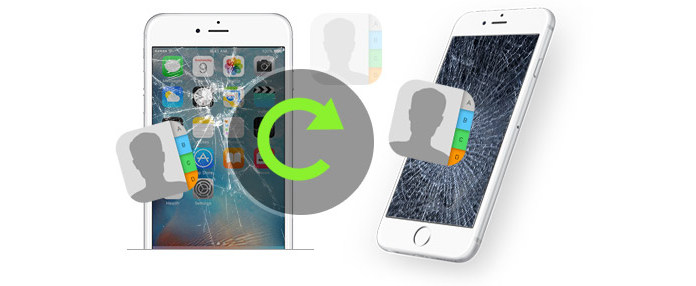
Gjenopprett kontakter etter iPhone Crash
Det er vanlig at mobiler møter med bevisste eller ubevisste krasjer for mislykket iOS-oppgradering eller busted. System- eller app-krasj får oss alltid til å freak out, ikke bare uten enhet å bruke på en gang, men også uten innspilte data som vi kan kontakte utendørs. Det er mer som en person med tapt minne. Hva om du mistet kontaktene dine etter at iPhone krasjet?
Sikkert, kan du velge å gjenopprette kontaktene dine etter at iPhone krasjet fra iTunes eller iCloud sikkerhetskopi, hvis du gjorde det før. Hvordan gjenopprette kontakter fra iCloud / iTunes-sikkerhetskopi? Fortsett å lese for å finne svaret.
iCloud er enkelt for deg å lage iPhone-sikkerhetskopi med WLAN, også lar det deg gjenopprette kontakter fra iCloud enkelt fra nettversjonen, www.icloud.com. Selvfølgelig, for å gjenopprette tapte kontakter fra iCloud, må du sørge for at du har det sikkerhetskopiert iPhone til iCloud før.
Trinn 1 Logg inn www.icloud.com på din PC eller Mac med iCloud-kontoen din (her må du oppgi iCloud-kontoen og passordet ditt. Hvis du har glemt passordet, gjenopprette iCloud passord.).
Trinn 2 Klikk på "Innstillinger"> "Avansert" til høyre nederst ">" Gjenopprett kontakter "for å velge den siste iPhone-sikkerhetskopien. Klikk på" Gjenopprett "for å gjenopprette iCloud-kontakter til iPhone.
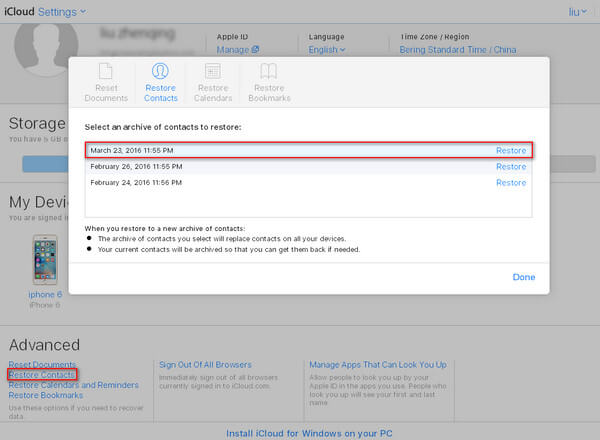
Pros
1. Det er gratis og enkelt å gjenopprette tapte iPhone-kontakter.
Ulemper
1. De hentede kontaktene erstatter kontaktene på alle iOS-enhetene dine med denne iCloud-kontoen.
2. Du har bare lov til å gjenopprette alle kontakter på en gang, ikke selektiv enkelt eller flere kontakter.
Hvis du vil se og hente slettede eller mistede kontakter selektivt, iCloud Backup Extractor vil gi deg en hånd nøyaktig. Betingelsen er at du tok sikkerhetskopi av iPhone til iCloud før. Denne gjenopprettingsprogramvaren for iPhone-kontakter kan hjelpe deg med å se og gjenopprette tapte bilder, kontakter, meldinger, notater, bokmerker osv. Selektivt fra iCloud-sikkerhetskopien uten iPhone. Først, gratis nedlasting av dette programmet til din PC eller Mac.
Trinn 1 Skann din iCloud-sikkerhetskopi
Etter å ha installert dette verktøyet på din PC, start det. Velg "Gjenopprett fra iCloud", logg på iCloud-kontoen din, naviger og last ned den nyeste iCloud-sikkerhetskopien, velg "Kontakt" i popup-vinduet, klikk "Neste" for å begynne å skanne kontaktsikkerhetskopien på iCloud.

Trinn 2 Gjenopprett kontakter fra iCloud
Etter minutts skanning vil sikkerhetskopien av kontaktene vises til venstre for grensesnittet. Klikk på "Kontakter", du kan se all kontaktinformasjon du har lagret på høyre side. Velg kontaktene du trenger å gjenopprette, og klikk deretter "Gjenopprett" og lagre kontaktene på datamaskinen din i HTML, CSV og VCF.

Pros
1. Den lar deg se kontakter, meldinger, bilder, musikk osv. Før du gjenoppretter bilder fra Photo Stream, eller henter kontakter fra iCloud-sikkerhetskopi.
2. De gjenopprettede kontaktene blir lagret på din PC eller Mac, og du dekker ikke eksisterende kontakter på iPhone nå.
3. Ikke bare iPhone, dine andre iOS-enheter som iPod og iPad støttes også.
Ulemper
1. Du kan få lov til å gjenopprette slettede eller tapte kontakter med begrenset antall i den gratis versjonen av dette programmet.
Hvis du ikke tok backup av iTunes eller iCloud, må du gjenopprette slettede eller tapte kontakter fra iPhone 15/14/13/12/11/XS/XR/X/8/7/SE/6/5/4/ 3GS direkte. Det du trenger er iPhone (uten å legge til eller slette andre data etter at du har slettet iPhone-kontakter), USB-kabel og én PC eller Mac for å kjøre dette programmet.
Trinn 1 Skann iPhone data
Start dette programmet på din PC eller Mac, og koble iPhone til PC via USB-kabel. Vent sekunder til denne appen oppdager iPhone. Du vil finne den standard gjenopprettingsmodusen er å gjenopprette data fra iOS-enhet, klikk "Start skanning" for å skanne iPhone-dataene dine med dette programmet.
For iOS 7-brukere må du bruke tre trinn til, slik du blir fortalt i grensesnittet for å skanne dataene dine.

Trinn 2 Gjenopprette kontakter fra iPhone
Etter at dette programmet har skannet all data på iPhone, vil alle skannede data vises på venstre side. Klikk på "Kontakter", alle kontaktdetaljer vises i høyre grensesnitt. Det røde merket er de slettede kontaktene, og svart er ikke opphevede kontakter på iPhone nå. Velg kontaktene, klikk "Gjenopprett" for å starte gjenopprettingen umiddelbart.

iTunes er et annet gratis verktøy for å hjelpe deg med å sikkerhetskopiere iPhone-kontakter og gjenopprette kontakter til iPhone. Sikkert om du gjorde det sikkerhetskopiere iPhone til iTunes.
Trinn 1 Last ned iTunes til PC-en der du synkroniserer iPhone. Koble iPhone til PC. Vent sekunder på at iTunes oppdager iPhone-en din.
Trinn 2 Finn og klikk på iPhone-ikonet ditt (ved siden av ellipsebildet)> Klikk "Gjenopprett sikkerhetskopi ..." under "Sikkerhetskopiere og gjenopprette manuelt" for å gjenopprette iPhone-dataene dine.

Pros
1. Det er et gratis verktøy for å hjelpe deg med å gjenopprette iPhone-kontakter.
Ulemper
1. Du må gjenopprette all sikkerhetskopi på iTunes til iPhone samtidig, ikke bare kontakter, men også andre data som meldinger, bilder, kalender, notater osv. Musikk er imidlertid det du kan gjenopprette selektivt fra iTunes. Sjekk opplæringen: Hvordan gjenopprette slettet musikk fra iTunes.
2. Hvis iPhonen din er ødelagt eller mistet, har du ikke lov til å gjenopprette tapte kontakter på iPhone.
3. Du har ingen måte å se på filer bortsett fra musikkfil før du bestemmer deg for å gjenopprette kontakter til iPhone.
Hvis iPhone-en din er krasjet for ikke å skru seg på for hånden, kan du fremdeles få tilbake tapte kontakter med en PC eller Mac der du gjorde iPhone-sikkerhetskopi før. Med iTunes Contacts Extractor vil du enkelt gjøre det.
Trinn 1 Skann kontakter på iTunes-sikkerhetskopien
Etter å ha lastet ned denne programvaren for gjenoppretting av iPhone-kontakter på datamaskinen din, installer og kjør den. Velg "Gjenopprett fra iTunes-sikkerhetskopifil", og denne programvaren vil oppdage alle dataene som iTunes noen gang har sikkerhetskopiert automatisk. Velg din iPhone-sikkerhetskopi, og klikk på "Start skanning", og deretter går den inn i skanneprosessen.

Trinn 2 Gjenopprette kontakter fra iTunes
Etter at denne appen har skannet iTunes-sikkerhetskopien på PC-en eller Mac-en din, finner du alle dataene i dette iTunes-backupprogrammet i grensesnittet. Klikk på "Kontakter" for å vise kontaktdetaljer i høyre rute. Velg kontaktene du vil finne tilbake, klikk "Gjenopprett" for å laste ned de gjenopprettede kontaktene til din PC eller Mac.

Pros
1. Den lar deg gjenopprette kontakter, ikke alle data på iPhone.
2. Uten iPhone kunne du fortsatt gjenopprette tapte iPhone-tekstmeldinger eller andre data.
3. Før du gjenoppretter kontakter på iPhone, har du lov til å se datadetaljer og velge ønsket datatype for å gjenopprette.
Ulemper
1. Den gjenoppretter bare tapte data fra iTunes til din PC eller Mac. Hvis du vil hente data til iPhone-en din, trenger du noe et tredjeparts overføringsverktøy for å hjelpe deg.
Kanskje du kan sjekke videoen nedenfor:


Ovennevnte to alternativer med fire måter å gjenopprette iPhone-kontakter er veldig enkelt for din krasjet iPhone. Hvilken er den beste? Prøv det selv.